ガンダム頭部モデリング10回目。今回は残りの細部をモデリングしてモールド追加などディテールアップをしていく。
クマドリ作成
クマドリ(赤)の作成。マスクに接しているのでマスク上辺をコピーして別オブジェクトとしたものをベースにする。
まずは上方に押し出し。
押し出した頂点を下絵に沿って修正。
さらに内側に押し出して立体化する。
続けてクマドリ(黒)を作成。クマドリ(赤)の上辺内側をコピーして同じように作成した。
これまでに作成したオブジェクトを表示してみた状態。なんだかジムっぽい。
目を入れる
いよいよ目を入れていく。逸話によると漫画原稿作成をシステム化した故さいとうたかを氏のお仕事は主人公の目にペン入れをすることだけだったとか。本当かどうかはわかりませんが、キャラクターにとって目とはそれくらい重要なんだなという話。
まずは下絵に沿って輪郭を描写。五角形なので左右に二分割した。
描画した目の輪郭を奥に押し出し。ここから頂点を修正していくのだがうまくいくといいな。
クマドリ(黒)の上辺まで描画したら・・・とてもタレ目です。はい。きっと帽子を表示したらいい感じになってくれるはず。
これまでに作成したオブジェクトを表示した状態。正面や斜めのカメラ調整をした画像はそれっぽいけど真横から見たら相変わらずのタレ目ちゃん。帽子のひさしを下に持ってきて覆えばいいか、とも考えたが作業続行。未来の自分に丸投げして最後にバランス調整をすることにする。
目を入れたところでマテリアルのベースカラーのみ設定してみた。とてもそれっぽく見える不思議。
ディテールアップ
基本的なオブジェクトは作成できたのでここからはディテールアップをしていく。
まずはおでこのディテールアップパーツを追加。ベースとなる面をコピーして作業開始する。
ループカットで切り出す位置に辺を追加する。
ディテールアップパーツの面を選択して押し出しをするのだが、ベースとなる面に沿って押し出しをするのでAlt+Eを押して押し出しメニューを表示して「法線に沿って面を押し出し」をクリックする。
押し出しをしたら必要な箇所のみ残して削除する。
上面のディテールアップパーツはコピーした上面をスケールで縮小して作成する。下図の3Dカーソル位置を基準に縮小した。
モールドの作成
角をパーツ分割してモールドを作成していく。
三面で構成されている角の一面から下方向に平行にパーツ分割をしていくので、面に沿って立方体を配置する。
磁石アイコン右をクリックしてスナップメニューを表示したら以下の設定を行う。
- スナップ先を「面に投影」
- 「ターゲットに回転を揃える」をチェック
この状態で磁石アイコンをクリックするとGrabでオブジェクトを移動すると近傍のオブジェクトの面に沿ってスナップするようになる。
意図しない面に沿って回転したりして位置調整はなかなかに大変ではあるが頑張って位置調整する。
角の面に沿って配置をしたら面の角度に沿って回転しているはずなのでトランスフォームの座標系をローカルにする。
グローバル座標系だとマニピュレータが画面の上下左右方向に延びているが、ローカル座標系だとオブジェクトの面に沿ってマニピュレータの線が伸びるので面に沿った操作がやりやすくなる。
ローカル座標系のまま分割線に沿うように立方体を修正していく。
左右の角にモールドをいれるためミラーを追加したところ、意図しない箇所にミラーオブジェクトが表示されてしまった。
Blenderをはじめた当初ハマった現象だが、これはミラーはローカル座標系、オブジェクトが内包する回転情報に基づきミラーオブジェクトを表示するというBlenderの仕様でこうなる。
そこまでは気づいたのだが、モディファイアーのパラメータを見てもローカル、グローバルに関する設定項目がみあたらない。
たどり着いた解決方法はCtrl+Aを押して適用メニューを開き「回転」をクリックして内部に保持されている回転情報を適用して回転を0度にしてしまう。そうすることによりミラーの座標軸で設定した軸にミラーオブジェクトが表示される。
回転情報を適用することにより、内部に保持されている回転角がリセットされ、意図した位置にミラーオブジェクトが表示された。
意図した結果は得られたが、回転角を適用してリセットしてしまうと以降はローカル座標系に切り替えてもグローバル座標系と同じ動作になる。適用は慎重に行おう。
分割線に沿ってオブジェクトを配置したら立方体、角、の順に選択してBool ToolのBrush Booleanにある「Slice」をクリックする。
Sliceを適用することにより、立方体と重なっていない部位が別オブジェクトとして切り出される。
ただ、このままだと密着した別オブジェクトになるだけなのでUndoで一度戻し、角にモディファイアーのベベルを追加する。
ベベルの適用量はオブジェクトの大きさとも相談なのだが、今回は量を1mmにしてセグメントを3にした。
ベベルはSliceブーリアンの後に適用する必要がある。下図はベベルがSliceブーリアンの前に適用されている状態。
ベベルをSliceブーリアンの下に移動することにより、分割された箇所にベベルが適用された。
以上の操作でプラモデルにスジボリするようにオブジェクトにスジボリモールドを追加することができる。
バルカン作成
バルカンは帽子にバルカン穴をくり抜くときに使用した円柱をベースに作成した。下絵にこだわらずにもう少し丸みと厚みを持たせてもよかったかもしれない。
側頭部フィン作成
側頭部フィンは立方体を追加し、フィンの形に整えて作成した。はみ出た個所は側頭部を削り取ったオブジェクトで削るので割と雑に配置してもOK。
とさかの蓋作成
とさかに蓋をするためにとさかオブジェクトをコピーして蓋の箇所をループカットして不要部分を削除した。
横浜ガンダムの蓋には丸いモールドがついているので円柱を加工して作成する。
形を整えたら蓋の面に沿ってスナップして完成。
フィンの内側に蓋をしていなかったので側頭部を削り取った型をベースに蓋を作成した。
これまでに作成したオブジェクトを着色表示した状態。かなり良くなってきたけどタレ目が気になる・・・orz。
モールドの追加
角にベベルを追加してSliceブーリアンで分割した要領でほかのオブジェクトにもモールドを入れていく。
横浜ガンダムに刻まれたバルカン下の謎の三日月モールドも入れて帽子は完成。
頭部完成!
Sliceで分割したパーツに着色をして連載10回にして頭部が完成。Blenderを始めて今日で一月半くらいでここまで出来たけど、これまでモデリングに注力しすぎて他の要素、カメラやライト、マテリアルなどは殆ど触れていないので今後はそれらにも注力していきたい。
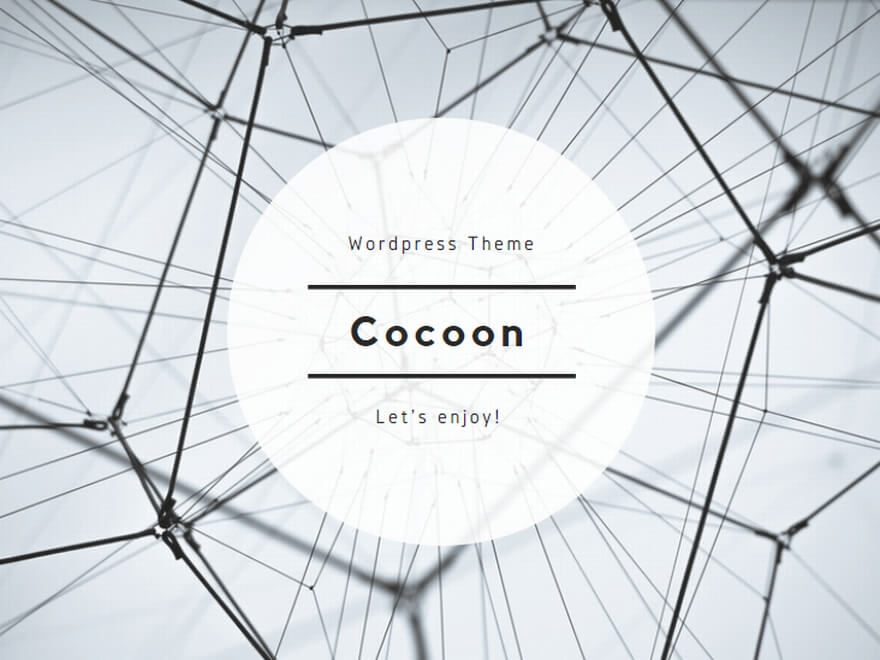
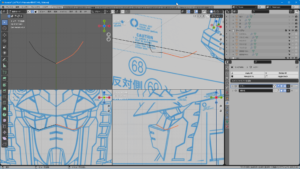




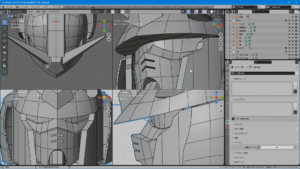
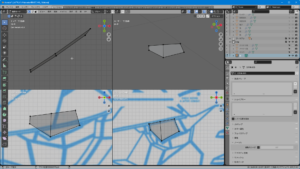
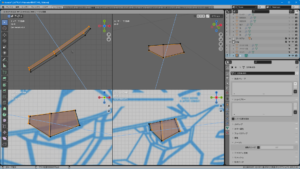
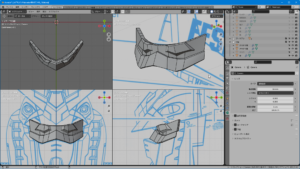


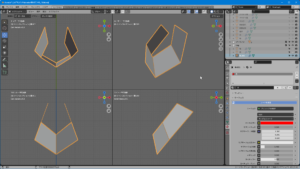
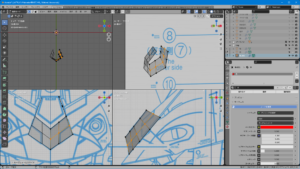
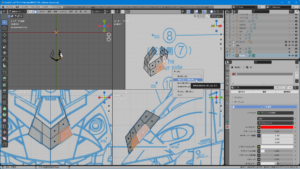
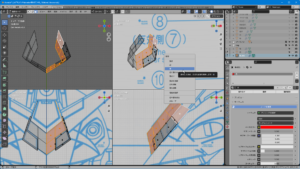
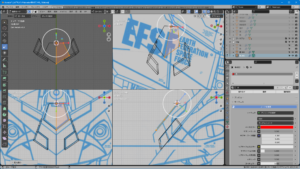
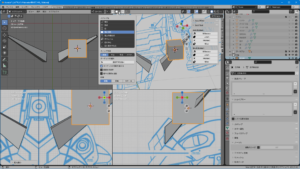
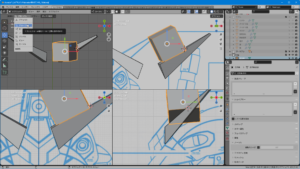
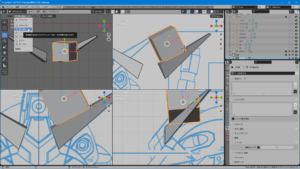
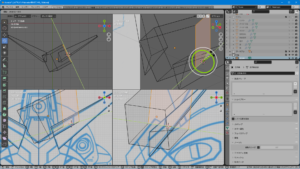

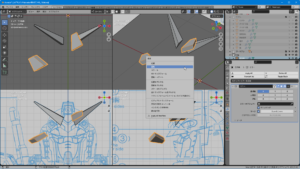

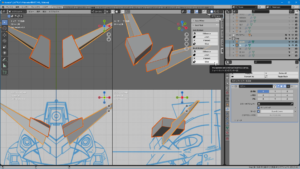
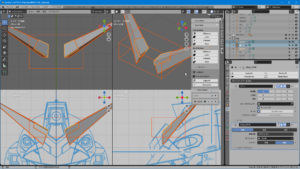

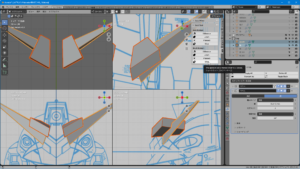
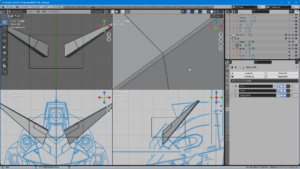
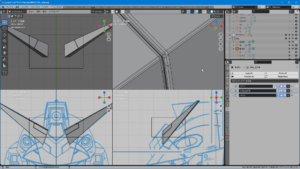
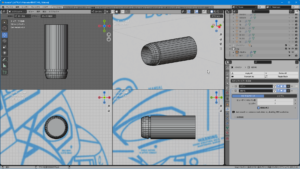
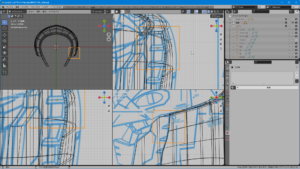
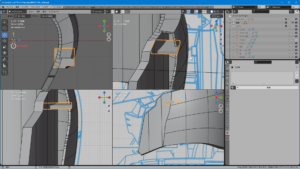

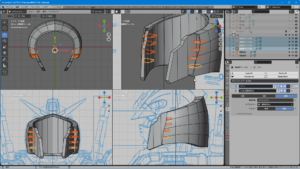
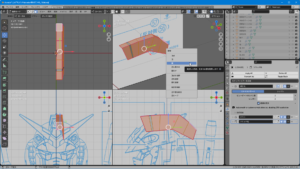

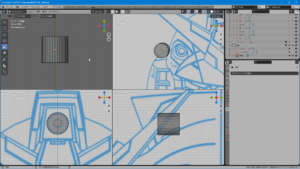
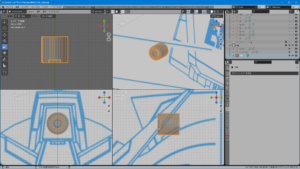
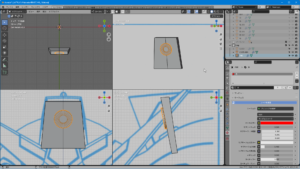
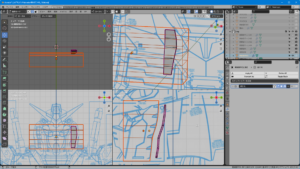


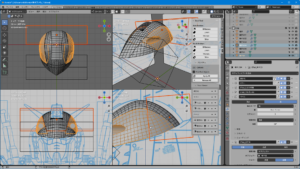



コメント